MP3 Converter
- COBA GRATIS COBA GRATIS
- 1. Konversi MP3 ke Format Lainnya+
-
- 1.1 Konversi MP3 ke WAV
- 1.2 Konversi MP3 ke OGG
- 1.3 Konversi MP3 ke AA
- 1.4 Konversi MP3 ke M4R
- 1.5 Konversi MP3 ke WMA
- 1.6 Konversi MP3 ke FLA
- 1.7 Konversi MP3 ke AIFF
- 1.8 Konversi MP3 ke WMV
- 1.9 Konversi MP3 ke M4A
- 1.10 Konversi MP3 menjadi Ringtone
- 1.11 Konversi MP3 ke iTunes
- 1.12 Konversi MP3 ke FCP
- 1.13 Konversi MP3 ke Windows Media Player
- 2. Alat MP3 & Tips+
-
- 2.1 Konverter MP3 untuk Mac
- 2.2 Konverter MP3
- 2.3 Konverter MP3 Gratis
- 2.4 Alat Pemutar MP3
- 2.5 Alat Pemutar MP3 Terbaik
- 2.6 Konversi iTunes ke MP3
- 2.7 CD ke MP3 iTunes
- 2.8 Konversi DVD ke MP3
- 2.9 Konversi Daftar Putar Spotify ke MP3
- 2.10 Konverter File MP3 ke Teks
- 2.11 Konverter MP3 VEVO
- 2.13 Konverter Online YouTube ke MP3
- 2.14 Konverter YouTube MP3 untuk Android
- 2.17 Download MP3 ke iPhone
- 2.19 Konverter YouTube ke MP3 Gratis
- 2.21 Ekspor Audacity ke MP3
- 2.22 Konversi MIDI ke MP3
- 2.23 Konversi SoundCloud ke MP3
- 2.24 Konversi Suara ke MP3
- 2.25 Situs MP3
- 2.26 Pembuat Nada Dering MP3
- 2.27 Unggah MP3 ke YouTube
- 2.28 Alat Pemotong MP3
- 2.29 Alat Pengurang Ukuran MP3 Online
- 2.30 Pengeditan Tag MP3
- 2.31 Simpan File Garageband dalam MP3
- 2.32 Perekam MP3
- 2.33 Hapus Vokal dari MP3
- 2.34 Klip ke MP3
- 2.35 Pengedit MP3 Terbaik
- 2.36 Konverter File Video ke MP3 untuk iPhone
- 2.37 Konversi tautan ke MP3
- 2.38 Aplikasi Video ke MP3 untuk iPhone dan Android
- 2.39 Aplikasi Konverter MP3 ke MP4 Gratis
- 2.40 Tambahkan MP3 ke Video
- 2.41 Konversi Rekaman ke MP3
- 2.42 Konverter Lagu MP3 Gratis
- 2.43 Konversi GSM ke MP3
- 2.44 Ekstraktor MP3
- 2.45 Konverter Musik ke MP3
Cara Mudah Konversi MP3 ke WAV Online Gratis
Ditulis oleh Christine Smith • 2023-03-06 18:35:01 • Solusi Terbaik
Yang manakah WAV atau mp3 yang lebih baik? Berbicara mengenai file musik, MP3 dan WAV merupakan dua format yang paling lazim dipergunakan. Perbedaan yang signifikan antara keduanya terletak pada MP3 adalah file yang terkompresi dengan musik lossy, sedang file WAV tidak terkompresi dan lossless. Akibatnya, file MP3 lebih mudah dipindahkan dan diunggah di internet, dan file WAV bisa menyimpan informasi yang lebih terperinci. Selain itu, saat Anda ingin membuat pengulangan audio yang mulus di animasi flash atau proyek, format WAV adalah sebuah pilihan yang tepat. Format file WAV bisa simpan data yang bersandi LPCM, ADPCM, dan juga MP3, dan fasilitas penyisipan file musik ke PPT. Tidak peduli kbps file MP3, tidak akan terdengar lebih baik daripada file dari WAV. Bagi semua penggemar musik yang inginkan audio dengan kualitas terbaik, konversikan musik MP3 menjadi WAV merupakan solusi yang terbaik. Pada artikel di bawah ini, kita akan diskusikan sepuluh cara yang bisa dipakai untuk konversi MP3 ke WAV.
Tonton Videonya untuk Pelajari Konverter WAV ke MP3 Gratis Terbaik
- Bagian ke 1. Konversi MP3 ke WAV dengan Metode yang Paling Direkomendasikan
- Bagian ke 2. Konversi File MP3 ke WAV dengan 7 Alat Daring Gratis
- Bagian ke 3. Konversi File Audio MP3 ke WAV di iTunes
- Bagian ke 4. Konversi Format MP3 ke Format WAV lewat Windows Media Player
- Bagian ke 5. Memperluas Pengetahuan mengenai Konversi File MP3 ke WAV
Bagian ke 1. Konversi MP3 ke WAV dengan Metode yang Paling Direkomendasikan
Opsi yang terbaik untuk konversi file audio MP3 ke format WAV ialah memakai software canggih seperti Wondershare UniConverter (awalnya Wondershare Video Converter Ultimate), karena menjamin kualitas konversi yang terbaik dalam waktu yang termasuk singkat. Alat yang brilian ini bisa tangani semua kebutuhan konversi file melalui cara yang paling profesional secara langsung. Menunjang proses konversi lebih dari 1.000 format file, termasuk format yang telah ditentukan sebelumnya di dalam berbagai perangkat. Fitur tambahan yang dihadirkan bersamaan dengan software meliputi:
 Wondershare UniConverter - Konverter File MP3 ke WAV yang Terbaik
Wondershare UniConverter - Konverter File MP3 ke WAV yang Terbaik
Kotak Alat Video Anda yang Lengkap

- Konversi file format MP3 ke WAV dan 1.000+ format lainnya dengan keluaran yang berkualitas tinggi.
- Konversi MP3 menjadi pra-setel yang dioptimalkan ke hampir semua perangkat
- Konversi berkelompok yang memproses berbagai file sekaligus
- Teknologi APEXTRANS yang terkemuka akan pastikan kompresi tanpa kehilangan yang 30 kali lebih cepat daripada konverter lainnya.
- Edit, tingkatkan & personalisasi file video Anda.
- Burn video ke DVD yang bisa diputar dengan pola DVD gratis yang menarik.
- Unduh atau rekam video lebih dari 10.000+ situs berbagi video.
- Kotak alat serbaguna yang kombinasikan perbaikan metadata video, pembuat GIF, konverter VR, dan perekam layar.
- Pemindahan file ke hard drive eksternal, USB flash drive, perangkat Android, perangkat Apple, dan ke perangkat lainnya
- OS yang didukung: Windows 10/8/7/XP/Vista, Mac OS 10.15 (Catalina), 10.14, 10.13, 10.12, 10.11, 10.10, 10.9, 10.8, 10.7, 10.6
Video Tutorial untuk Konversi File Audio MP3 ke dalam Format WAV di Windows, Langkah yang Serupa di Mac.
Panduan selangkah demi selangkah mengenai Cara untuk Konversi MP3 ke WAV menggunakan Wondershare UniConverter:
Langkah ke 1 Tambah File MP3 ke alat konverter video Wondershare.
Pasang, dan bukalah software Wondershare di dalam PC Anda. Pada antarmuka utama software, kliklah label +Tambah File untuk telusuri dan tambahkan file MP3 dari PC Anda.
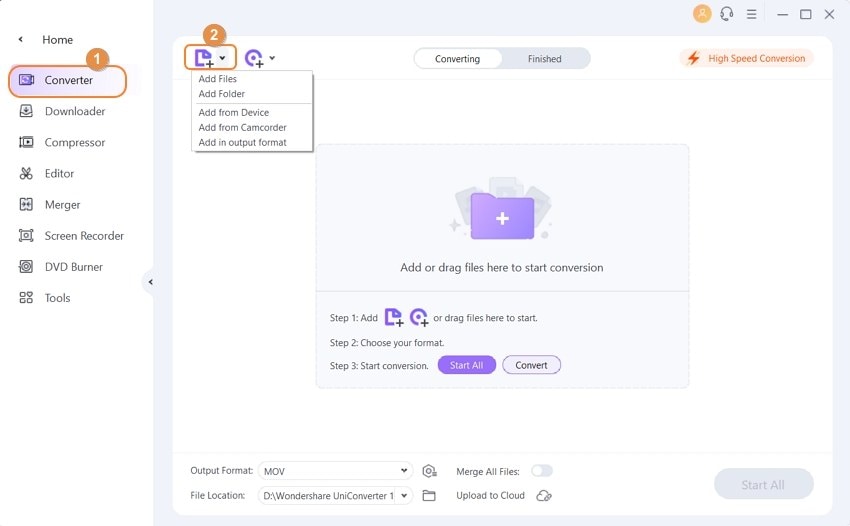
Langkah ke 2 Pilihlah WAV sebagai Format Keluarannya.
Begitu file MP3 ditambahkan ke software, klik di menu tarik-turun sebelah Format Keluaran dan pilihlah WAV dan juga kualitas file dari label Audio.
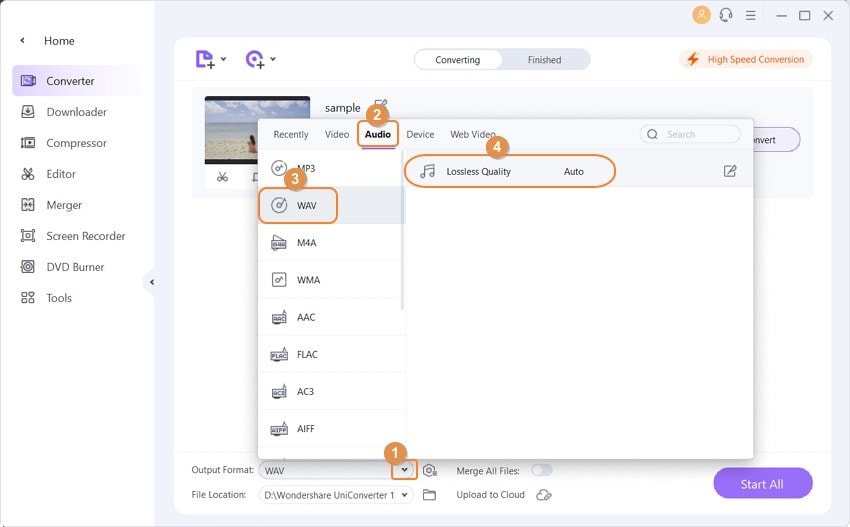
Langkah ke 3 Konversi File Format MP3 ke WAV.
Terakhir, klik tombol Mulai Semua untuk memulai proses konversi. Begitu file MP3 berhasil dikonversi ke dalam format WAV, Anda akan bisa periksa dari label Selesai.
Bagian ke 2. Konversi File MP3 ke WAV dengan 7 Alat Daring Gratis
Jika Anda punya beberapa file yang perlu dikonversikan tanpa pengaturan lanjutan, alat daring terbukti akan menjadi pilihan yang tepat. Semua alat ini mudah untuk digunakan, tersedia gratis dan tidak diperlukan pengunduhan atau pemasangan. 7 konverter MP3 ke WAV terbaik dan gratis yang tercantum di bawah ini.
2. Zamzar
Zamzar adalah konverter audio daring lain yang banyak dipergunakan dan gratis serta menunjang berbagai format. Program ini tampilkan sebuah antarmuka yang sederhana, dan menunjang lebih dari 1.200 format, dan sangat cepat. File bisa langsung ditambahkan dari PC, atau URL juga bisa diimpor. File yang telah dikonversi akan dikirim ke alamat email yang diinginkan.
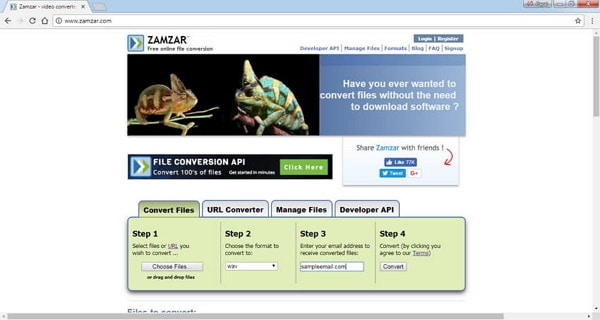
Langkah ke 1. Bukalah di http://www.zamzar.com/ dalam PC Anda.
Langkah ke 2. Kliklah Pilih File untuk telusuri dan tambahkan file MP3 yang diinginkan dari PC Anda.
Langkah ke 3. Pilihlah format WAV dari dalam daftar format Audio.
Langkah ke 4. Masukkan alamat email Anda agar bisa menerima tautan unduhan dari file video yang telah dikonversi.
Langkah ke 5. Kliklah di Konversi untuk memulai prosesnya.
Begitu konversi selesai, tautan mengunduh file WAV akan dikirimkan ke email yang dimasukkan di Langkah ke 4.
3. Convertio
Inilah konverter audio lainnya yang layak dan menunjang berbagai format. Selain untuk file lokal dan URL, program ini juga izinkan penambahan file dari Dropbox dan Google Drive yang ditujukan untuk konversi. Convertio mengizinkan penambahan berbagai file sekaligus untuk pemrosesan berkelompok. Begitu file dikonversi, file tersebut bisa disimpan di dalam PC, Google Drive, atau Dropbox.
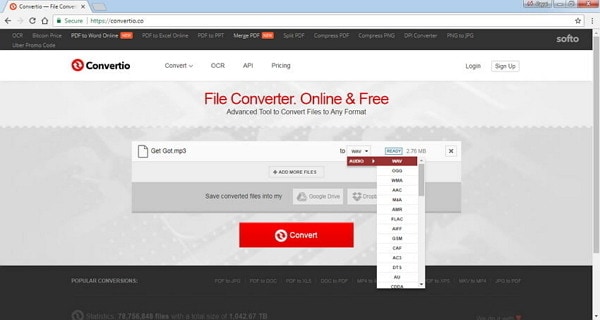
Langkah ke 1. Bukalah di https://convertio.co/ di PC Anda.
Langkah ke 2. Kliklah Pilih File yang akan dikonversi untuk ditelusuri dan ditambah file MP3 dari PC.
Langkah ke 3. Pilihlah WAV dari daftar Format Audio sebagai file keluaran.
Langkah ke 4. Kliklah di Konversi untuk memulai prosesnya.
Begitu file diubah dari format MP3 menjadi WAV, akan bisa diunduh dari antarmuka program.
4. Online Audio Converter
Merupakan aplikasi daring gratis yang mengubah file audio ke dalam lebih dari 300 format yang berbeda. Direkomendasikan karena prosesnya yang cepat dan aman. Menunjang konversi berkelompok, mengizinkan Anda untuk mengubah ke dalam banyak file audio sekaligus.
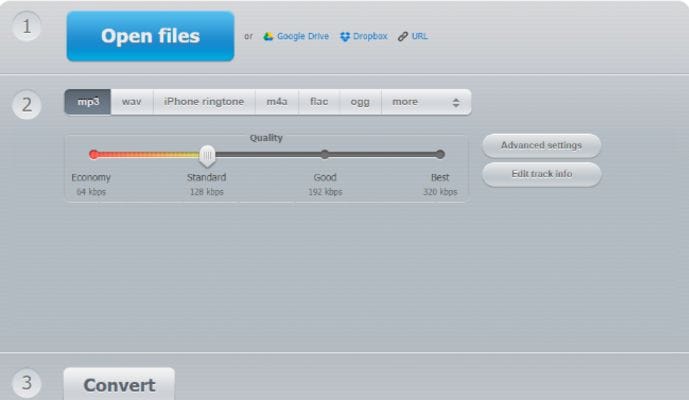
Langkah ke 1: Ada berbagai cara untuk mengunggah file yang asli. Anda bisa klik pada fungsi Buka File, gunakan utilitas Google Drive atau Dropbox atau gunakan URL sebagai gantinya.
Langkah ke 2: Pilihlah format yang diinginkan, WAV, dari berbagai penunjang. Anda juga bisa memilih kualitas keluaran yang diinginkan.
Langkah ke 3: Konversikan file format MP3 menjadi Format WAV mewajibkan Anda untuk klik di utilitas Konversi. Ketika proses konversi selesai, unduh keluarannya ke komputer Anda.
5. Online-Convert
Konverter audio gratis ini tidak hanya mengubah file audio, tetapi juga bisa ekstrak trek audio dari dalam video. Kompatibel dengan 20 format masukan, termasuk WMA, OGG, FLV, MP4, MOV, M4A, MP3, dan WMV. Online-Convert manipulasi pengaturan dari audio seperti resolusi, saluran audio, dan juga tingkat pengambilan sampel.
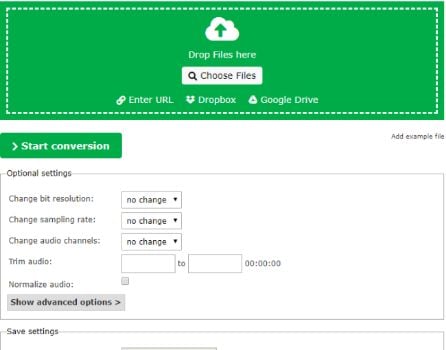
Langkah ke 1: Sertakan file MP3 dengan klik pada fungsi Pilih File, Masukkan URL, Google Drive, atau Dropbox.
Langkah ke 2: Tetapkan bahwa WAV adalah format keluaran yang dipilih sebagai pilihan yang ditunjang. Anda juga bisa mengubah resolusi atau trim audionya.
Langkah ke 3: Memulai konversi audio dengan klik pada fungsi Mulai Konversi.
6. Cloudconvert
Inilah program daring yang meliputi kebutuhan konversi Anda karena bisa konversikan video dan audio juga. Dipercaya dan menjaga file Anda tidak bisa diakses oleh pengguna lain.
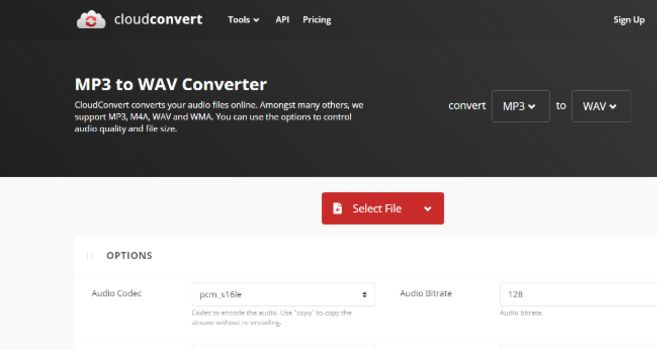
Langkah ke 1: Pilihlah file MP3 yang akan dikonversi dengan klik di fungsi Pilih File, yang membantu saat menelusuri pencarian.
Langkah ke 2: Anda harus identifikasikan WAV sebagai format keluaran untuk pastikan konversi yang lebih tepat. Dalam Opsi, jangan ragu untuk kontrol ukuran file dan kualitas dari audio.
Langkah ke 3: Kliklah di utilitas Konversi untuk mengubah file MP3 ke bentuk WAV. Setelah konversi menggunakan konverter audio ini, unduh keluarannya secara bebas ke dalam komputer.
7. AnyConv
AnyConv bukan hanya konverter audio tapi juga konverter video, gambar, eBuku, dan dokumen yang bisa diandalkan. Berfungsi dalam format seperti AAC, AIFF, OGA, OGG, MOV, MKV, FLV, VOB, MOBI, JPG, dan PDF. Bisa juga digunakan oleh seseorang yang bukan penutur Inggris karena menunjang multi bahasa.
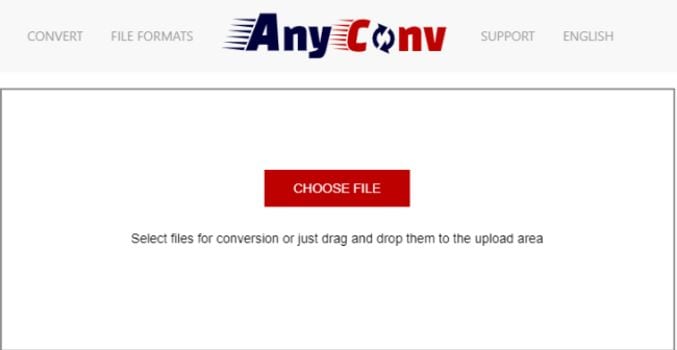
Langkah ke 1: Pilihlah file MP3 dari komputer menggunakan tombol Pilih File atau seret dan jatuhkan ke dalam zona pengunggahan.
Langkah ke 2: Buatlah WAV sebagai format yang diinginkan, lalu klik fungsi Konversi untuk memulai proses mengkonversi.
Langkah ke 3: Segera setelah konversi selesai, ambillah file WAV dengan cara mengunduhnya.
Bagian ke 3. Konversi File Audio MP3 ke WAV di iTunes
File audio MP3 bisa dikonversi menjadi format file WAV memakai iTunes, dan langkah untuk konversi format audio MP3 ke iTunes WAV dicantumkan di bawah ini:
Langkah ke 1. Luncurkan iTunes di PC Anda. Klik Edit > Preferensi.
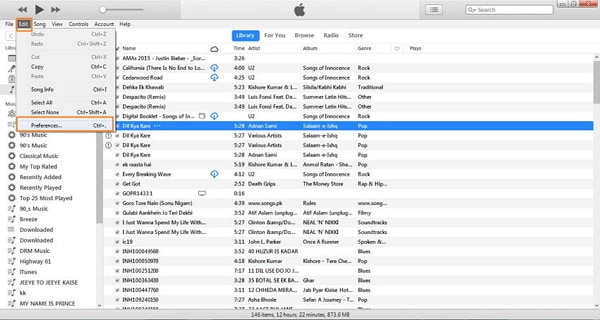
Langkah ke 2. Dari jendela notifikasi pilihlah Label Umum, dan tekan Pengaturan Impor.
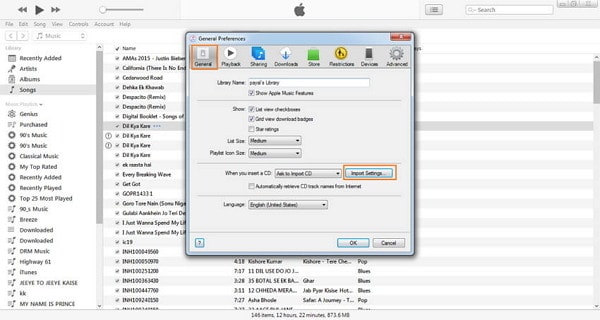
Jendela notifikasi lain akan terbuka seperti yang ditunjukkan di tangkapan layar, tempat di mana akan dipilih Penyandi WAV dari menu tarik turun di sebelah opsi Gunakan Impor. Klik OK untuk proses selanjutnya.
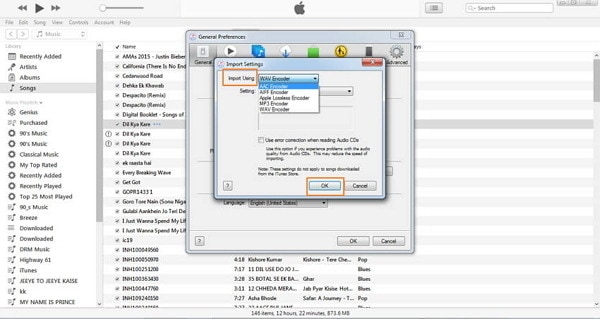
Langkah ke 3. Pilihlah file MP3 dari perpustakaan iTunes atau tambahkan dari PC Anda file yang diinginkan. Kliklah File > Konversi > Ciptakan Versi WAV.
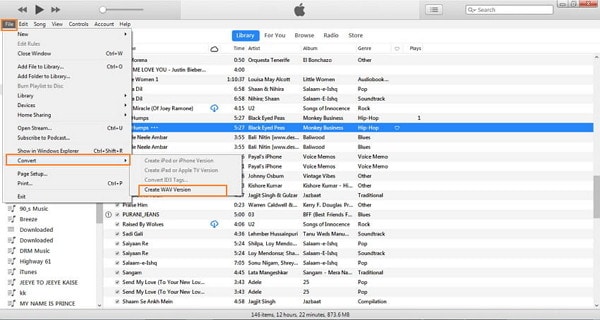
File baru dengan nama yang sama dengan format WAV akan dibuat. Anda bisa klik kanan file dan periksalah formatnya. Dengan demikian iTunes terbukti sebagai konverter audio yang sederhana.
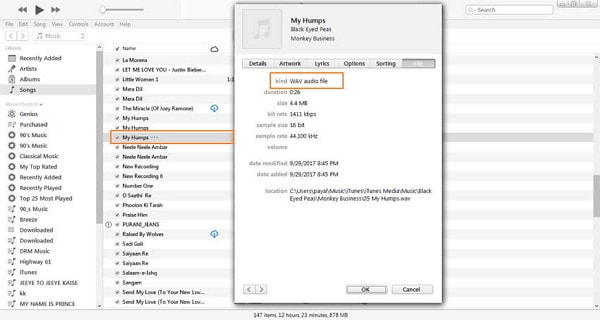
Bagian ke 4. Konversi Format MP3 ke Format WAV lewat Windows Media Player
Windows Media Player juga sebuah opsi yang layak jika Anda mencari solusi gratis dan mudah untuk konversikan format MP3 ke WAV. Instruksi yang terperinci sebagai berikut ini.
Langkah ke 1. Bukalah Windows Media Player di PC Anda dan pilih menu Burn dari jendela sisi kanan.
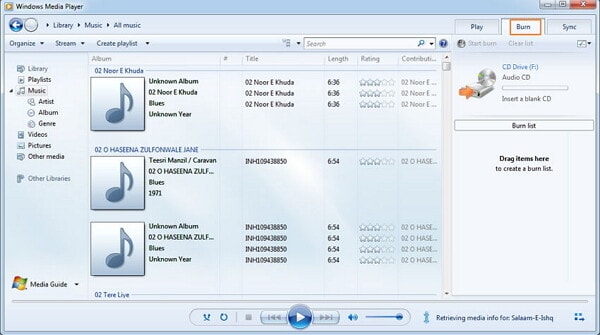
Langkah ke 2. Pilihlah file MP3 yang akan dikonversi ke format WAV di perpustakaan dan seret ke daftar burn di sisi kanan jendela.
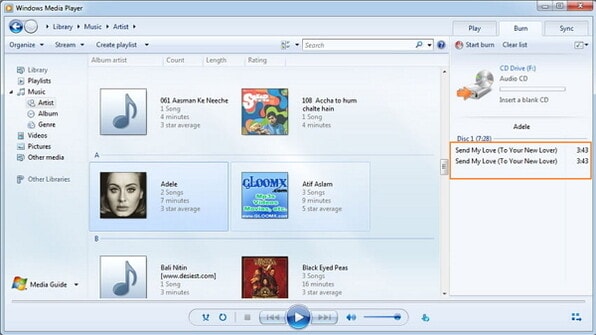
Langkah ke 3. Klik Mengatur > Opsi untuk mendapatkan jendela notifikasi lainnya.
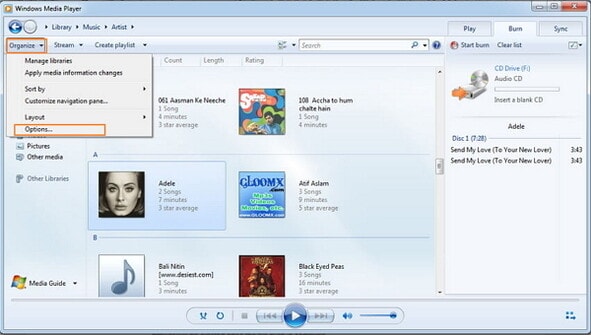
Pilihlah label Musik Rip dan pilihlah format WAV (lossless) dari opsi Pengaturan Rip, lalu kliklah Terapkan untuk melanjutkan.
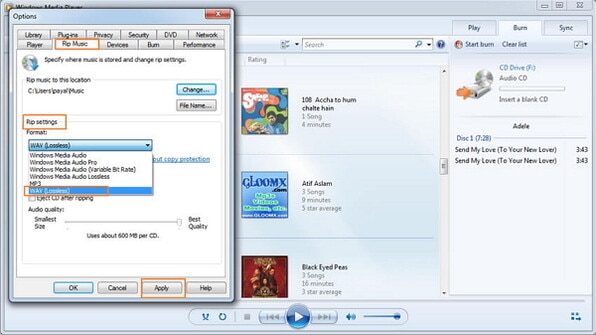
Langkah ke 4. Masukkan CD kosong di PC Anda dan tekanlah di tombol Mulai Burn. CD akan mulai diburn, dan file MP3 akan dikonversi dan tersimpan dalam format WAV.
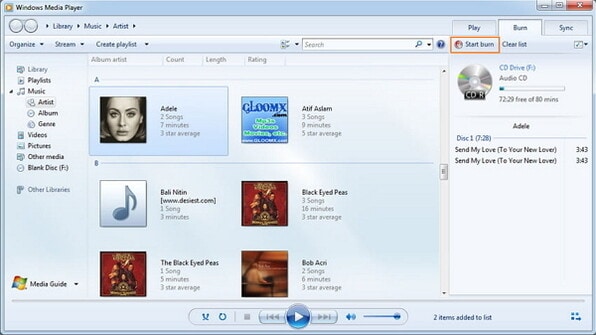
Bagian ke 5. Memperluas Pengetahuan mengenai Konversi File MP3 ke WAV
Di awal artikel ini, kami telah diskusikan alasan yang paling umum kenapa orang lebih suka konversi file audio MP3 ke dalam Format WAV. Kita tahu bahwa MP3 adalah file terkompresi yang hilang, mengonversinya ke WAV tidak akan bisa peroleh kembali resolusi penuh yang awalnya ada. Kompresi file MP3 adalah kompresi destruktif lewat perubahan permanen dan menghilangkan data, yang ditentukan oleh algoritme kompresi. Begitu dikompresi, file asli tidak bisa dibuat ulang atau dibangun kembali lagi, meskipun tidak dikompresi melalui format WAV sebelumnya. Dari sini, perlu dipahami dengan baik bahwa semua ketidaksempurnaan di file MP3 akan tetap ada bahkan setelah dikonversi ke dalam WAV, tetapi tentu tentunya tidak akan bertambah buruk.




Christine Smith
chief Editor